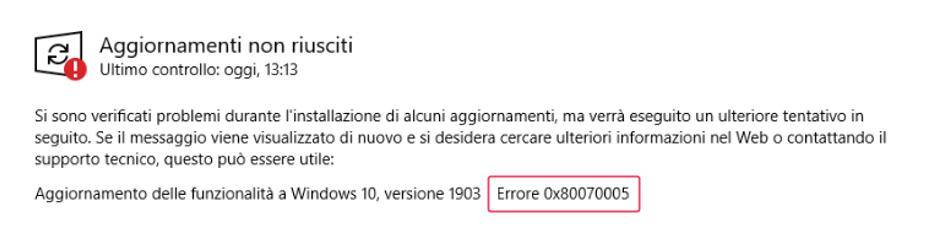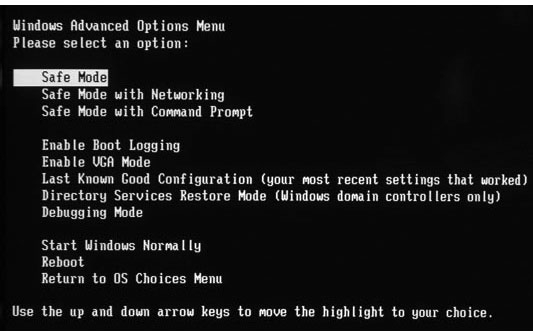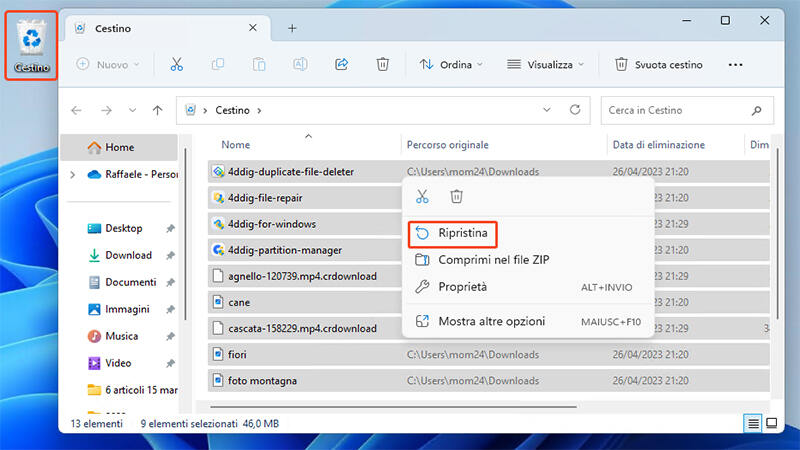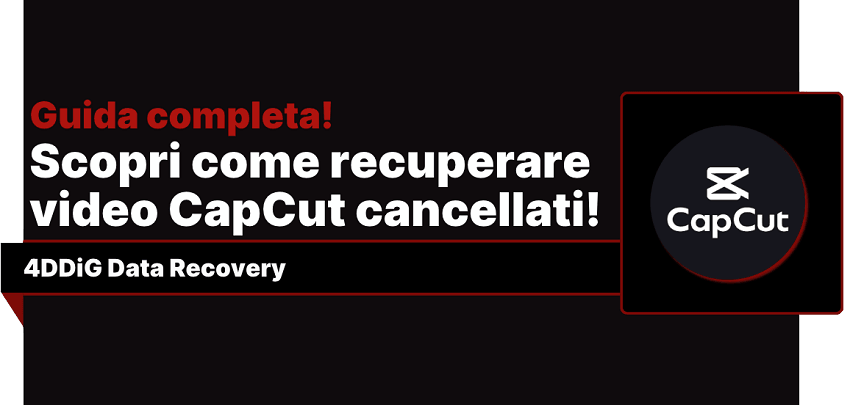L'errore 80072EFE è un problema comune che può verificarsi durante l'aggiornamento del sistema operativo, in particolar modo su Windows 7 e Windows Server. Tuttavia, a quanto si legge in rete, l’errore si è trascinato anche su Windows 10 e Windows 11.
In questa guida, esploreremo le cause dietro l’errore Windows Update 80072efe e forniremo sei metodi per risolverlo. Inoltre, se a causa di errori di aggiornamento avessi perso i dati dal disco rigido, ti spiegheremo come recuperarli con 4DDiG Data Recovery.

- Parte 1: Errore 80072EFE, di cosa si tratta?
- Parte 2: 6 metodi per risolvere l'errore 80072EFE.
- Metodo 1. Esegui la scansione SFC.
- Metodo 2. Disattivare temporaneamente il firewall e l'antivirus.
- Metodo 3. Utilizzare lo strumento "Risoluzione dei problemi di Windows Update"
- Metodo 4. Cancella i file temporanei di Windows.
- Metodo 5. Riavvia il servizio Windows Update.
- Metodo 6. Ripristinare Windows Update.
- Parte 3: Come recuperare i dati persi a causa dell’errore 80072EFE?
- Conclusioni.
Parte 1: Errore 80072EFE, di cosa si tratta?
L'errore 80072EFE appare comunemente durante il processo di aggiornamento di Windows. Si manifesta quando il sistema operativo non riesce a comunicare correttamente con i server di Windows Update, impedendo così il download e l'installazione degli aggiornamenti.
Le ragioni alla base dell'errore 80072EFE possono essere diverse e includono:
- Una connessione internet lenta o assente può causare l'errore 80072efe Windows 7.
- Le impostazioni del firewall possono bloccare la comunicazione con i server di Windows Update causando l’errore 80072efe.
- Software antivirus aggressivi potrebbero interferire con il processo di aggiornamento.
- File di sistema corrotti o mancanti possono causare l'errore 80072EFE.
- Errori nel registro di sistema possono impedire il corretto funzionamento di Windows Update.
Parte 2: 6 metodi per risolvere l'errore 80072EFE.
In questa sezione del nostro articolo andremo ad utilizzare 6 metodi, personalmente testati, per la risoluzione dell’errore 80072EFE. Non sono metodi complicati, ma bisogna porre la massima attenzione. Non abbiamo incluso metodi semplici come controllare la connessione a internet o eseguire la scansione antivirus, poiché si tratta di semplici accorgimenti.
Metodo 1. Esegui la scansione SFC.
Quando l'errore 80072EFE si verifica in Windows Update, potrebbe essere causato da file di sistema danneggiati o mancanti. Per risolvere questo problema, è possibile utilizzare l'utilità "sfc /scannow" nel prompt dei comandi per eseguire una scansione e riparare i file corrotti. Ecco come fare:
- Cliccare su “Start” e nel menu di ricerca digitare “Prompt dei comandi”.
Seleziona “Prompt dei comandi” (come amministratore).

Nel prompt dei comandi, digita il comando seguente e premi Invio:
-sfc /scannow

Lasciare che il processo SFC venga completato. Potrebbe richiedere alcuni minuti a seconda delle prestazioni del computer.

- Una volta completato, SFC fornirà un rapporto sull'integrità dei file di sistema e se ha eseguito eventuali riparazioni.
- Riavviare il sistema e verificare se il codice errore 80072EFE di Windows Update è stato risolto.
Metodo 2. Disattivare temporaneamente il firewall e l'antivirus.
L'errore 80072EFE in Windows Update potrebbe essere causato da impostazioni aggressive del firewall o da software antivirus che interferiscono con il processo di aggiornamento del sistema operativo. Per provare a risolvere, disattivare temporaneamente il firewall e l'antivirus e verificare se l'errore scompare durante il tentativo di eseguire Windows Update.
Disattivare il firewall:
- Per aprire le “Impostazioni" clicca tasto Windows + I.
Nella finestra delle Impostazioni, fai clic su "Privacy e sicurezza" e poi seleziona "Sicurezza di Windows" nella barra laterale di destra.

Nella sezione "Sicurezza di Windows", fai clic su "Firewall e protezione rete".

Clicca sulle singole Reti (Dominio, Provata e Pubblica).

Disattiva l’interruttore per disabilitare il firewall.

Disattivare l'antivirus:
Apri l'interfaccia del software antivirus sul tuo computer. Potrebbe essere un'icona nell'area di notifica della barra delle applicazioni o un programma separato.
Trova l'opzione per disattivare temporaneamente la protezione o l'antivirus. Questa opzione può variare a seconda del software antivirus che utilizzi. Cerca un'opzione come "Disattiva protezione" o "Protezione in tempo reale". In questa immagine, abbiamo disattivato la protezione antivirus di Malwarebytes.

Riavvia il PC, prova nuovamente ad aggiornare da Windows Update e verifica se l’errore 80072EFE Windows 7 persiste. Conclusa la verifica, ed indipendentemente se l’aggiornamento è riuscito, riattiva il firewall e la protezione antivirus.
Metodo 3. Utilizzare lo strumento "Risoluzione dei problemi di Windows Update"
Windows fornisce uno strumento integrato chiamato "Risoluzione dei problemi" che può aiutare a individuare e risolvere automaticamente i bug comuni legati agli aggiornamenti. Questo strumento può essere utile per risolvere il codice errore 80072efe e altre problematiche relative agli Update.
Nota. Il metodo è stato eseguito su Windows 11, ma è simile sulle altre versioni.
-
Fare clic sul menu "Start" e digita Impostazioni nel campo di ricerca. Quindi clicca su “Apri”.

Nella finestra Sistema, fare clic su "Risoluzione problemi".

Quindi, clicca su “Altri strumenti di risoluzione dei problemi”.

Nella scheda "Windows Update" fai clic su “Esegui”.

Attendere che lo strumento di risoluzione dei problemi completi la scansione e identifichi eventuali problemi con Windows Update.

Se vengono rilevati problemi, seguire le istruzioni dello strumento per applicare le correzioni suggerite.

- Riavviare il sistema una volta completata la risoluzione dei problemi e verificare se il codice di errore Windows Update 80072efe è stato risolto.
Metodo 4. Cancella i file temporanei di Windows.
I file temporanei di Windows possono accumularsi nel tempo e causare problemi con il sistema operativo. Per eliminarli, apri il prompt dei comandi e digita il seguente comandi e premi invio:
-del %temp%\*
-S (sta ad indicare Si)
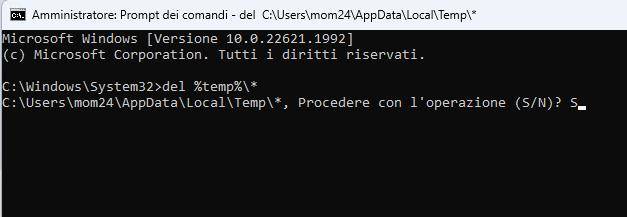
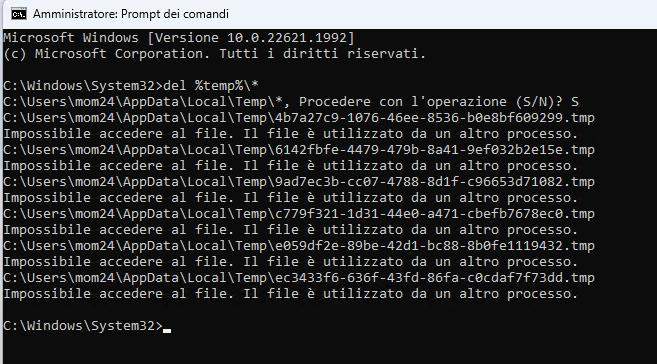
Metodo 5. Riavvia il servizio Windows Update.
Il servizio Windows Update è responsabile dell'installazione degli aggiornamenti del sistema operativo. Se il servizio non è in esecuzione o non funziona correttamente, potrebbe causare l'errore 80072EFE. Per riavviarlo, apri il prompt dei comandi e digita il seguente comando:
net stop bits
net start bits
net stop wuauserv
net start wuauserv
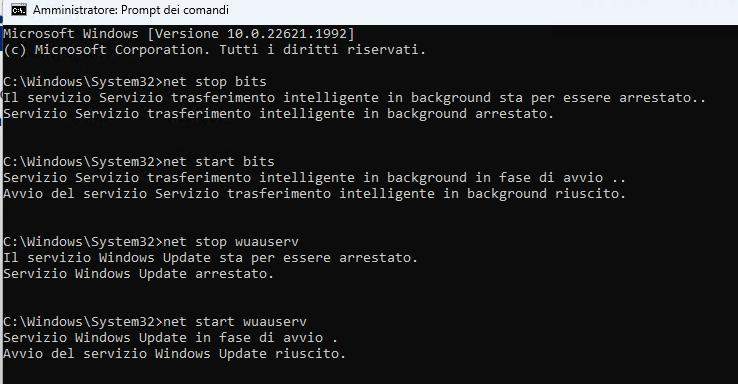
Metodo 6. Ripristinare Windows Update.
Se hai provato tutti i metodi precedenti e l'errore 80072EFE su Windows Update è ancora presente, puoi provare a ripristinare i componenti di Windows. Questo processo ripristinerà i file di sistema alle impostazioni predefinite. Apri il prompt dei comandi come amministratore e digita il seguente comando:
-dism /online /cleanup-image /restorehealth
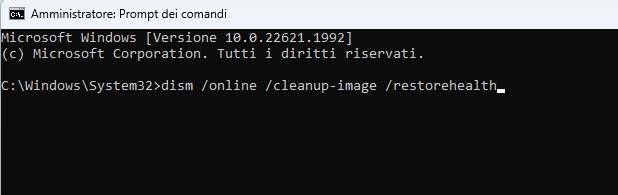
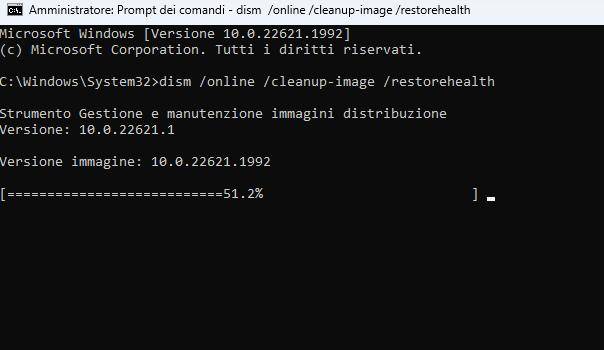
Parte 3: Come recuperare i dati persi a causa dell’errore 80072EFE?
Nei casi più gravi, l'errore 80072EFE potrebbe portare alla perdita di dati sul tuo computer. Nel caso in cui fosse accaduto anche a te, puoi provare a recuperarli utilizzando un software di recupero dati affidabile come 4DDiG Windows Data Recovery.
Cos'è 4DDiG Windows Data Recovery?
4DDiG Data Recovery è un software specializzato nel recupero dei dati. Può aiutare a recuperare file persi o eliminati a causa di errori di sistema, cancellazioni accidentali, formattazioni o aggiornamenti falliti (80072EFE).
Come Funziona 4DDiG Windows Data Recovery?
4DDiG Windows Data Recovery utilizza intelligenza artificiale e algoritmi avanzati per ottimizzare la scansione e il recupero dei dati nascosti all'interno del file system di vari dispositivi di archiviazione, inclusi HDD, SSD, SD, USB e fotocamere. Per ottenere i migliori risultati, è fondamentale utilizzare il software il prima possibile dopo aver riscontrato la perdita di dati.
Come recuperare i file persi a causa dell’errore 80072EFE:
Scarica e installa 4DDiG Windows Data Recovery sul tuo computer.
DOWNLOAD GRATISPer PCDownload Sicuro
DOWNLOAD GRATISPer MACDownload Sicuro
Avvialo e seleziona la posizione da cui recuperare i file persi, nel nostro esempio, selezioneremo il Disco . Quindi clicca su [Scansione].
![seleziona la posizione da cui recuperare i file]()
-
Seleziona il tipo di file che desideri recuperare; Foto, Video, Documenti, Audio, Altri di file o File di Sistema. Dopo averli selezionati con la spunta, clicca su [Scansiona Tipi di File Selezionati].
![Seleziona il tipo di file che desideri recuperare]()
Nota. Puoi mettere in pausa o fermare la scansione se hai individuato i tuoi file persi.
![il processo di scansione]()
-
Attendi la conclusione della scansione per avere una panoramica completa delle opzioni disponibili.
- Nel pannello sulla sinistra, seleziona la “Vista ad Albero” o “Vista File”.
- In alto, cliccando su “Filtri” puoi cercare un file specifico con più precisione.
- Infine, nel campo “Ricerca”, potrai scrivere il nome del file che stai cercando.
![completi la scansione]()
Infine, seleziona i file che desideri recuperare e clicca su [Recupero].
- È il pannello dove sono elencati i tipi di file recuperati.
- Puoi visualizzare nel dettaglio i file recuperati.
- Puoi guardare l’anteprima del file.
- Puoi procedere al salvataggio sul PC.
Nota: la buona riuscita del recupero dati dipende da quanto tempo è trascorso dall’eliminazione e se l’integrità dei file è stata compromessa. Per cui, non appena ti accorgi di aver perso un file importante, assicurati di avviare la scansione con 4DDiG Windows Data Recovery.
Conclusioni:
L'errore 80072EFE in Windows Update può essere un problema frustrante, ma con i metodi corretti è possibile risolverlo e mantenere il sistema operativo aggiornato e sicuro. Inoltre, in caso di perdita di file a causa di questo errore, 4DDiG Windows Data Recovery può essere un valido alleato per recuperarli. Assicurarsi sempre di eseguire un backup dei dati per evitare situazioni di perdita irreversibile.